
Вступ до інструменту ляльок у післядіях
Інструмент "Лялька" використовується в Adobe After Effects для надання анімації вашим зображенням. Після ефектів є шпильки, які використовуються для управління користувачем анімаційними елементами. Після застосування ефекту Лялька форма зображення змінюється залежно від місця додавання шпильок. Повна анімація зображення контролюється шпилькою. Ви можете додати такі шпильки, щоб перемістити частину зображення за вашим бажанням.
Як використовувати інструмент для ляльок у ефектах?
Нижче в цій статті ми обговоримо та дізнаємось, як використовувати інструменти ляльок у After Effects. Крім того, як додати ефекти анімації до зображення та покращити дизайн за допомогою лялькового інструменту після ефекту.
На основі розміщення та переміщення шпильок інструмент Лялька змінює структуру зображення. Ці шпильки контролюють аспекти зображень і вирішують, по якій області малюнка рухається, яка залишається суцільною та приймає рішення щодо частин зображення у разі перекриття компонентів. Під час створення початкового штифта область в межах контуру формується у вигляді трикутної сітки. Контур буде видно, коли ляльковий інструмент застосовано. Покажчик лялькового інструменту буде на тій частині, на якій лежить контур. Сітка буде з’єднана з пікселями зображення. Тому пікселі рухаються під час вибору лялечного вказівника.
Існують різні типи лялькових інструментів, які можна використовувати відповідно до конкретних вимог користувачів:
1. Інструмент маріонеткової ляльки:
Використовуючи інструмент "Ляльковий штифт", ви можете розташувати шпильки на зображенні, щоб вибрати, де будуть створюватися стики. Намагаючись анімувати персонажа руками та ногами, рекомендується розміщувати шпильки на таких ділянках, як лікті, коліна або будь-які інші частини тіла, схильні до руху, у вас також є можливість керувати цим принцом і навіть записувати свої анімації за допомогою часової шкали вікно.
2. Інструмент перекриття ляльок:
Працюючи з складними за своєю природою персонажами, ви, можливо, стикалися з елементами, які можуть увійти в бік частин, в яких ви оживляєте. Використовуючи інструмент «Перекриття ляльок», ви можете намалювати глибинну інформацію про свого персонажа та повідомити Illustrator про порядок подання деталей.
Як масштабувати зображення птаха?
Інструмент "Лялька" ефективний, коли ви хочете додати тонкі ефекти анімації до своїх зображень. Нижче наводиться приклад того, як анімація зображення птаха збільшується.
Крок 1: Оберіть зображення для додавання маріонеткового інструменту в After Effects. Для цього відкрийте After Effects та перейдіть до Файл> Імпорт> Виберіть папку, що містить зображення, над яким ви хочете працювати.
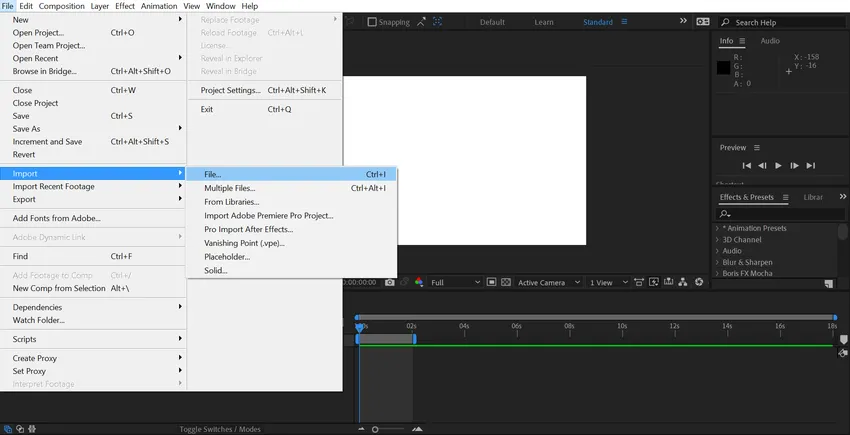
Крок 2: Тепер зображення буде видно на панелі джерела. Далі просто перетягніть зображення вниз у розділі часової шкали After Effects.
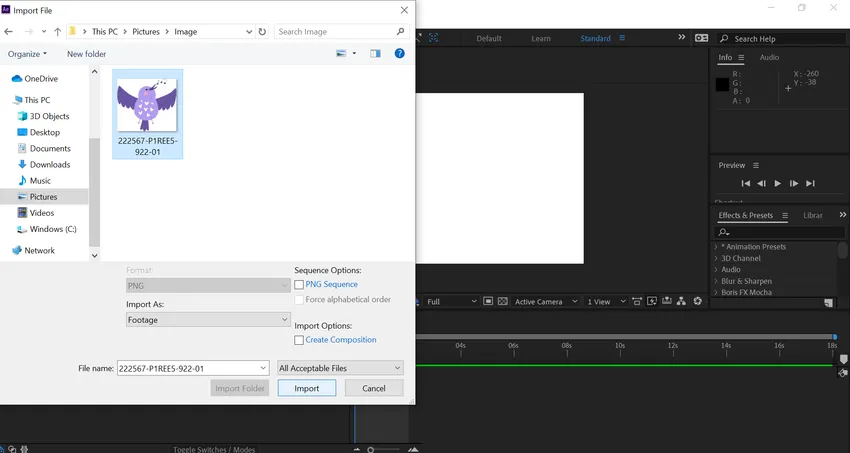
Зараз птах відчуває себе дуже статично і безжиттєво. Використовуючи інструмент Лялька, я застосую деякі зображення до зображення.
Крок 3: Виберіть інструмент «Лялька» із значка «pushpin», доступного в параметрах меню. Перша частина йде там, де нам потрібно додати шпильки в потрібному місці зображення. Ми зможемо перемістити та обернути зображення, використовуючи шпильки, застосовані до зображення. Вам доведеться пам'ятати, що кожного разу, коли ви клацаєте на зображення, генерується новий штифт, який можна використовувати для додавання м'яких посилань. Це м'які стики всіх ланок, які можна використовувати, щоб утримати частину зображення від руху.
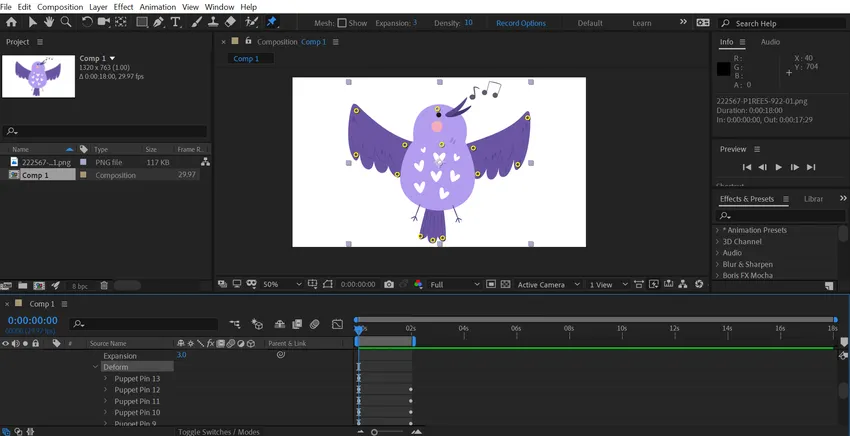
Крок 4: Будьте обережні, додаючи шпильки в ключових областях, таких як початок зображення, середній розділ та всі важливі частини зображення, які вам потрібно буде анімувати чи переміщувати. Після ефектів автоматично додайте ключовий кадр на щойно додані шпильки, де б голова відтворення не була в цей момент часу.
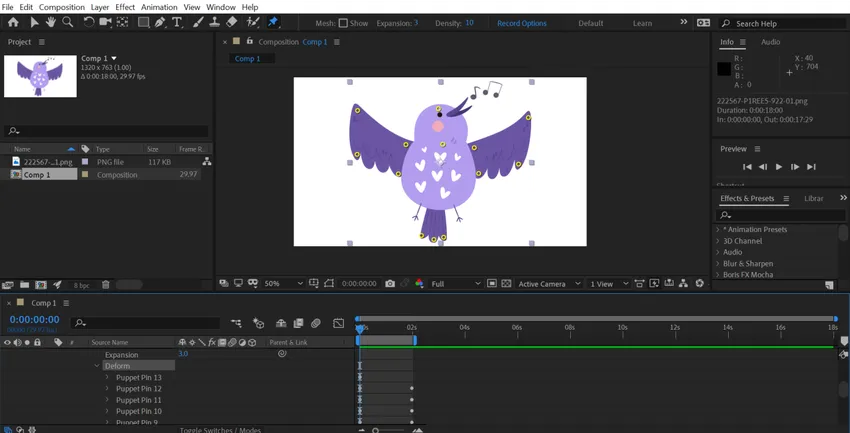
Крок 5: Я розміщую шпильки в таких областях, як кінчики, суглоби посередині, частини пір'я, ділянки шиї та голови та, нарешті, область хвоста. Після цього в наступному кадрі я зміню властивості ключових кадрів, щоб мати невеликий анімаційний ефект, коли птах намагається розкласти свої крила. Тому що я зміню шпильки, пов'язані з областю пір'я, і потягну і розтягну, щоб отримати бажані результати.
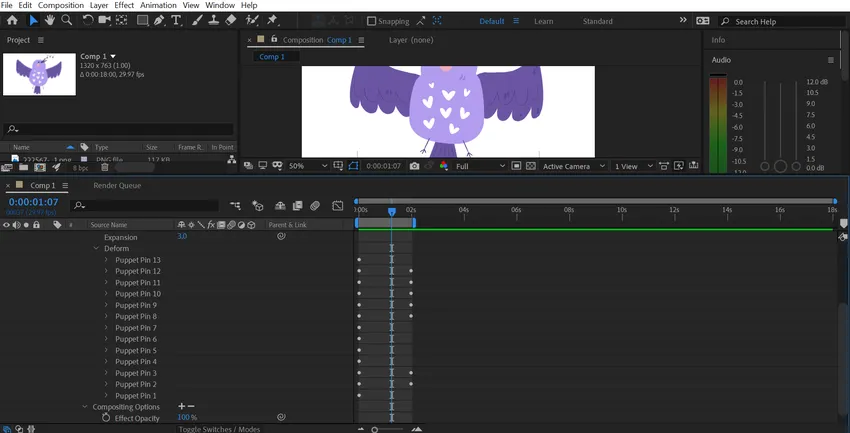
Крок 6: Після внесення цих змін при попередньому перегляді здається, що це працює добре. Однак проблема виникає, коли анімація виглядає дивно. Виправити цю проблему можна, полегшивши рамки. Для цього потрібно вибрати всі деформуючі ключові кадри та клацнути правою кнопкою миші та вибрати опцію Easy Ease.
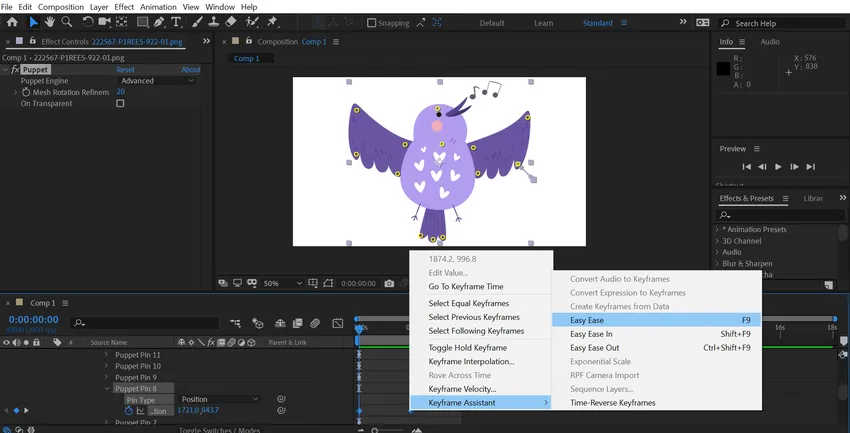
Крок 7: Ви можете додатково використовувати редактор кривих для кращого згладжування руху. Для цього скористайтеся клавішею комбінації клавіш Shift + F3, щоб відкрити редактор графіків. Встановіть вплив всього кадру приблизно на 50%. Вихід виглядає набагато краще при приємному і плавному русі. Це демонструє ефект інструмента "Лялька" у створенні легкої та тонкої анімації, як у жінок, яка повністю перетворила образ. Ви можете застосувати цей ефект де завгодно, щоб додати трохи руху та зробити графіку набагато цікавішою.
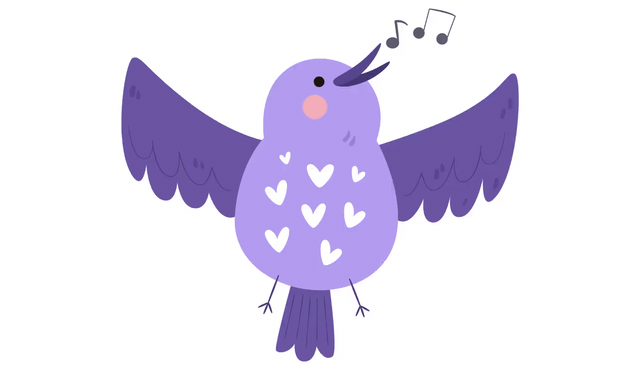
Висновок - Інструмент ляльок у післядіях
Інструмент "Лялька" в "After Effects" дозволяє перетворити статичні зображення в живі анімації. Додавання рухів не передбачає складних кроків, і ви можете це легко зробити, як тільки навчитесь використовувати ляльковий інструмент. Почніть випробовувати новий інструмент та створюйте дивовижні твори мистецтва, які справді випереджають.
Рекомендовані статті
Це посібник з Інструментом ляльок в After Effects. Тут ми обговорюємо Вступ до лялькового інструменту після ефектів, а також кроки зі збільшення масштабу зображення птаха. Ви також можете переглянути наступні статті, щоб дізнатися більше -
- Анімаційні об'єкти в наслідках
- Маскування зображень у After Effects
- Крок для додавання ключових кадрів у After Effects
- Топ 9 плагінів Adobe After Effects
- Дощ у наслідках